Vennene mine og jeg på Discord er noen ganger på lyttefester hver gang et nytt album fra favorittartistene våre kommer ut, og vi bruker vanligvis lytt sammen-funksjonen som Discord har innebygd.
Nylig, da et av våre favorittprog-metal-band kom med et nytt album etter to tiår, skyndte vi oss alle inn i Discord slik at vi kunne nyte det sammen.
Til vår store forferdelse fungerte ikke Spotify-integrasjonen med Discord, og vi kunne ikke se hva noen av oss hørte på.
For å få dette problemet løst, bestemte jeg meg umiddelbart for å gå på nettet for å finne ut mulige løsninger jeg kunne prøve for å få integreringen til å fungere igjen.
Jeg sjekket ut Spotify og Discord fellesskapsfora for mer informasjon og fant folk som snakket om problemer de har hatt.
Denne artikkelen var et resultat av timene med forskning jeg hadde lagt ned for å fikse integrasjonsproblemet, og når du når slutten av det, vet du hva du må gjøre for å fikse Spotify og få det til å vises i Discord.
Hvis Spotify ikke vises på Discord, kobler du Spotify-kontoen til Discord-kontoen din på nytt. Du kan også prøve å installere Spotify-appen på nytt på alle enhetene dine.
Hvorfor vises ikke Spotify på Discord?


Spotifys integrasjon med Discord avhenger av en API eller et sett med verktøy som Discord kjører på applikasjonen deres som henter data fra Spotify-servere og viser dem på Discord-appen.
API-en bruker Spotify-kontoen din til å se hva du spiller for øyeblikket på musikkstrømmetjenesten og videresender denne informasjonen til Discord som viser informasjonen.
Tilkoblingen opprettes når du kobler Spotify- og Discord-kontoene dine gjennom Discords tilkoblingsside, der de fleste integrasjonsproblemer kan fikses.
Jeg vil gå gjennom alle mulige feilsøkingstaktikker du kan prøve for å fikse alle mulige problempunkter som kan ha forårsaket at Spotify-integrasjonen ikke fungerte.
Vis Spotify som Discord-status
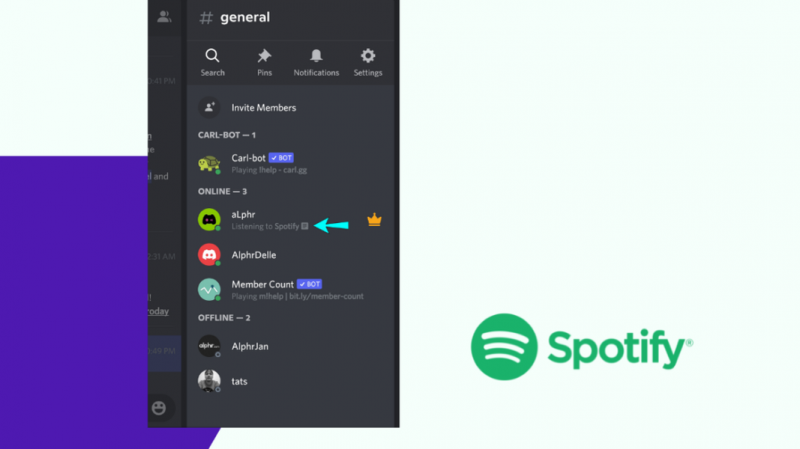
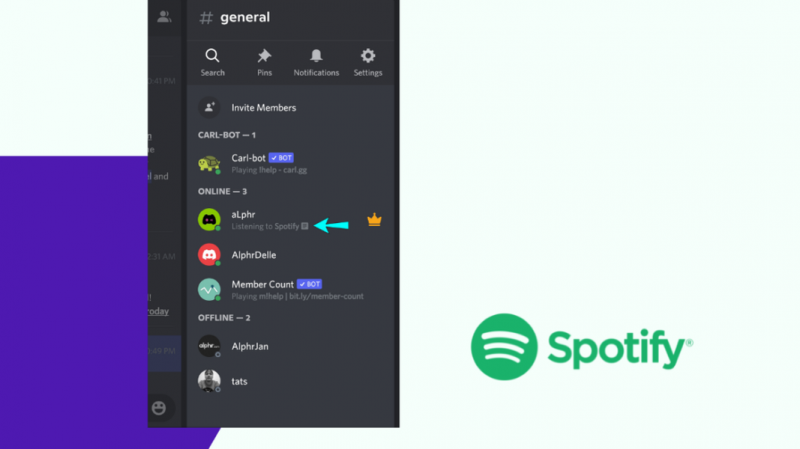
Selv om du har lagt til tilkoblingen gjennom Discord-innstillinger, må du la den vises som en status på profilen din slik at andre kan se hva du spiller på Spotify.
For å gjøre dette, må du slå på en bestemt innstilling i tilkoblingsfanen til Discord, så følg trinnene nedenfor for å gjøre det:
- Klikk på tannhjulikonet nederst til høyre i Discord-vinduet ved siden av profilikonet.
- Å velge Tilkoblinger fra fanen til venstre.
- Rull ned for å finne Spotify .
- Slå på Vis Spotify som din status og Vises på profilen .
Gå tilbake til serverne dine og spill noe på Spotify.
Du vil kunne se din nåværende Spotify-aktivitet under navnet ditt til høyre, og ved å klikke på det vil du avsløre Lytt sammen-funksjonen og mer.
Slå på enhetskringkastingsstatus
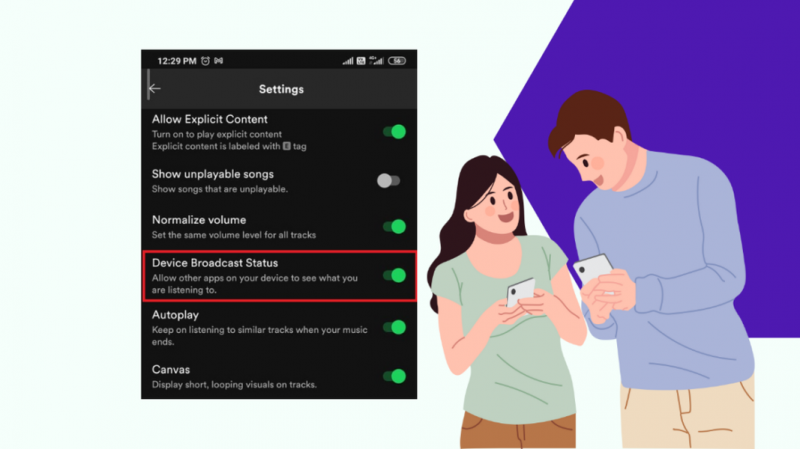
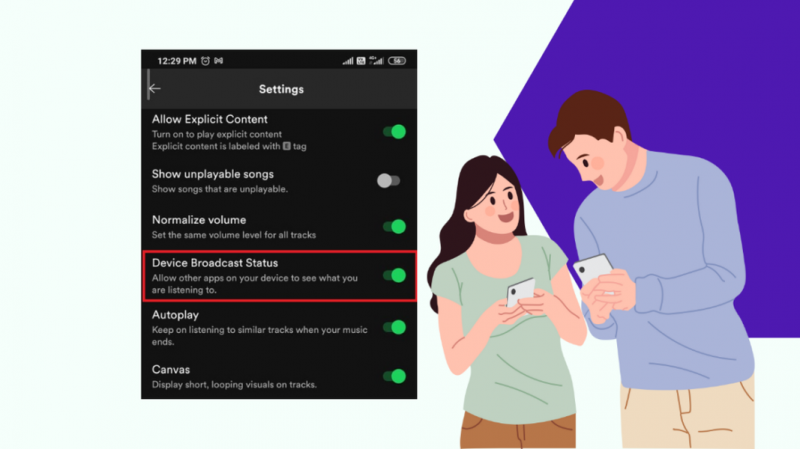
Spotify lar deg kringkaste hva hver av enhetene dine som du har logget på kontoen din på kringkaster hva de spiller til tilkoblede tjenester som Discord.
Du må ha dette slått på slik at alt du spiller på Spotify på enheter der du har Discord installert, som telefonen eller iPad, også vises på Discord.
Følg trinnene nedenfor for å slå på denne funksjonen:
- Start Spotify-appen.
- Trykk på innstillingsikonet øverst til høyre på skjermen.
- Rull ned til Enhetskringkastingsstatus og slå den på.
- Gå tilbake fra innstillingsskjermen.
Du må gjøre dette på hver enhet som ikke er en PC eller Mac der du har Discord installert, så etter at du har gjort dette, prøv å spille musikk på disse enhetene.
Sjekk Discord for å se om statusen også deles med Discord.
Koble til Spotify-kontoen din igjen
Du kan også prøve å koble Spotify-kontoen din til Discord-kontoen din igjen hvis kringkasting av enhetsstatusen ikke ser ut til å fungere.
Først må du koble fra kontoen fra Discord, så for å gjøre det, følg trinnene nedenfor:
- Klikk på tannhjulikonet nederst til høyre i Discord-vinduet ved siden av profilikonet.
- Å velge Tilkoblinger fra fanen til venstre.
- Rull ned for å finne Spotify.
- Klikk på det lille x-ikonet i Spotify-oppføringen.
- Bekreft forespørselen ved å klikke Koble fra .
Slik kobler du kontoen din til Discord:
- Mens du er på Tilkoblinger fanen, klikker du på Spotify-logoen fra den øverste raden.
- Logg på med Spotify-kontoen din i nettleservinduet som åpnes.
- Lukk nettleseren og gå tilbake til Discord.
- Forsikre Vis Spotify som din status er slått på.
Etter at du har koblet til kontoen din igjen, sjekk om Spotify-integrering fungerer med Discord.
Slå av VPN


Hvis du har en VPN tilkoblet mens du bruker Spotify eller Discord, prøv å slå den av midlertidig for å se om det fungerer.
VPN-er tar en lengre og annerledes rute enn din vanlige internettforbindelse, noe som kan forårsake problemer med forbindelsen mellom Discord og Spotify.
Det kan også bremse internett, spesielt gratis VPN-er, så prøv å slå av VPN-en for å se om det fikser Spotify-integrasjonen på Discord.
Installer Spotify på nytt
Du må kanskje installere Spotify-appen på nytt hvis ingenting annet ser ut til å fungere for å få Spotify-integrasjonen tilbake til Discord.
Du bør gjøre dette på hver plattform du har Spotify på for å dekke alle muligheter.
Avinstaller appen fra enheten din og installer den på nytt fra appbutikken til mobilenheten din eller ved å hente installasjonsprogrammet fra nettstedet for PC-er og Mac-er.
Siste tanker
Spotify-integrering har vært litt av en hit eller savner med Discord, men når det fungerer, kan du gjøre kule ting med det, som å lage lyttefester der du kan nyte den samme musikken med venner mens du snakker med hverandre på Discord.
Du kan også prøve å koble en annen Spotify-konto til Discord-kontoen din og migrere alle spillelistene dine til denne nye Spotify-kontoen ved å bruke et tredjepartsverktøy som Frigjør musikken din .
Du kan gjøre alle spillelistene dine samarbeidende og følge spillelistene som ble opprettet på den gamle kontoen din med den nye kontoen og redigere spillelisten slik du ønsker.
Du kan også like å lese
- Kan ikke koble Spotify til Google Home: Slik fikser du på sekunder
- Slik ser du hvem som likte spillelisten din på Spotify: Vi gjorde undersøkelsen
- Beste stereomottaker for musikkelskere du kan kjøpe nå
ofte stilte spørsmål
Hvordan får jeg en Discord Spotify-bot?
For å ha en Spotify-aktivert bot for Discord-serveren din, skaff deg Groovy bot lagt til serveren din.
Den lar deg bruke kommandoer til å spille musikk fra Spotify som du kunne fra en hvilken som helst annen bot.
Hvordan viser du hvilken sang du hører på på Discord?
For å vise hvilken sang du hører på på Spotify til Discord-vennene dine, koble Spotify-kontoen din til Discord-kontoen din.
Gå deretter til innstillinger og slå på Vis Spotify som din status .
Viser Discord Spotify når den er usynlig?
Hvis du setter deg selv til usynlig på Discord, vil ingen andre kunne se din nåværende status.
Mens du fortsatt kan se statusen din, vil ingen andre kunne se den før du slår av usynlig modus.
Varsler Discord når du klikker på noen?
Når du klikker på noen på en Discord-server, blir de ikke varslet om at du har sett profilen deres.
Discord vil bare varsle dem hvis du har sendt dem en melding eller nevnt dem på en server eller en direktemelding.
